Comment déverrouiller un téléphone Android sans code
Dans cet article, nous allons vous présenter les différentes méthodes pour déverrouiller l'écran de verrouillage Android et blocage SIM.
• Enregistré à: Déverrouillage SIM • Solutions éprouvées
Si vous essayez de déverrouiller un téléphone Android, mais sans succès il n’y aucun besoin de se frustrer, Tiens ; nous allons vous fournir un guide étape par étape pour savoir comment déverrouiller un téléphone Android sans code. Déverrouiller un téléphone Android sans code peut vous irriter au moment, mais ne vous inquiétez pas ; nous allons vous fournir un moyen très simple et efficace pour déverrouiller un téléphone Android sans code pour les deux problèmes de verrouillage suivants et sans perdre vos données.
- Partie 1 : Comment déverrouiller un téléphone Android sans code
- Partie 2 : Comment débloquer une SIM sur un téléphone Android sans code
Dr.Fone vous facilite la boîte à outils pour garder votre portable Android dans l'état de marche tout le temps. Dr.Fone vous facilite l'utilisation des méthodes très simples avec des caractéristiques différentes comme le déverrouillage de l'écran du téléphone Android sans code. Dr.Fone est très simple à utiliser et possède une interface étonnamment simple, un seul clic est nécessaire pour terminer une étape, et en utilisant Dr.Fone rien ne se trompera.
Dr.Fone vous fournit de multiples fonctionnalités en une seule boîte à outils pour économiser votre temps et garder votre portable opérationnel, vous pouvez facilement déverrouiller l'écran de verrouillage du téléphone Android sans code. Dans la boîte à outils Dr.Fone beaucoup de fonctionnalités sont disponibles comme déverrouiller l’écran de verrouillage du téléphone Android avec code, débloquer la SIM du téléphone Android sans code, la récupération de données Android, sauvegarde des données Android et la récupération et l'extraction de données Android, etc. L’utilisation de la fonction Dr.Fone pour déverrouiller téléphone Android sans le code va juste prendre quelques minutes pour effectuer cette tâche. Vous pouvez supprimer quatre types d'écran de verrouillage comme mot de passe, code PIN, le motif et les empreintes digitales sans perte de données avec l'aide de Dr.Fone.
Ici, nous allons vous guider étape par étape pour utiliser les deux caractéristiques les plus importantes du Dr.Fone, déverrouiller l'écran de verrouillage du téléphone Android sans code et débloquer la SIM du téléphone Android sans code pour appareil Android.
Partie 1 : Comment déverrouiller l’écran de verrouillage d’un téléphone Android sans code

Dr.Fone - Déverrouillage de l'écran (Android)
Retirer 4 types de verrouillage d'écran Android sans perte de données
- Il peut supprimer 4 types de verrouillage de l'écran - motif, PIN, mot de passe et les empreintes digitales.
- Ne retire que l'écran de verrouillage, aucune perte du tout de données.
- Aucune connaissance technique est demandée, tout le monde peut le manipuler.
- Il travaille pour Samsung Galaxy S / Note / série Tab. Plus est à venir.
Étape 1. Téléchargez et installez Dr.Fone pour appareil Android.
Étape 2. Lancez Dr.Fone, et sélectionnez "Déverrouiller" de la fenêtre ouverte.

Les caractéristiques du Dr.Fone - Déverrouillage de l'écran Android vous aideront à supprimer PIN, motif, empreintes digitales, et mot de passe de votre appareil Android.
Étape 3. Connectez votre appareil et cliquez sur "Démarrer" et le processus va commencer.
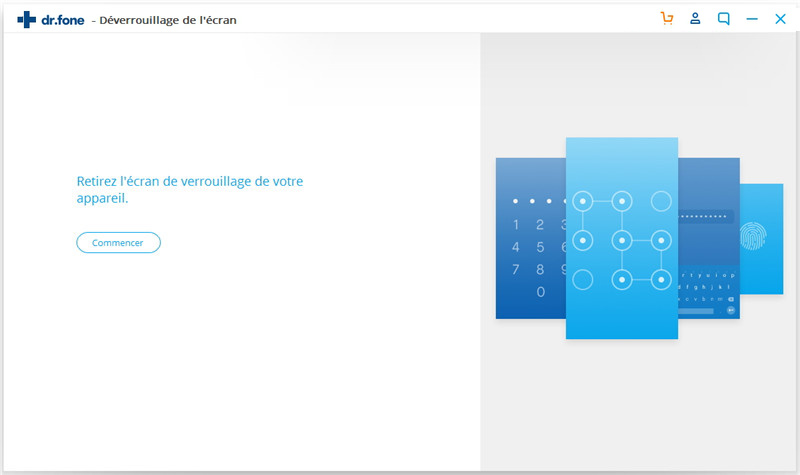
Étape 4. Gardez votre appareil Android dans le mode de téléchargement
Étape 5. Éteignez l'appareil
Étape 6. Appuyez et maintenez enfoncés les boutons ci-dessous en même temps : volume bas + bouton d’accueil + bouton d'alimentation
Étape 7. Appuyez sur le bouton "Volume haut" pour garder votre appareil sur le mode de téléchargement.
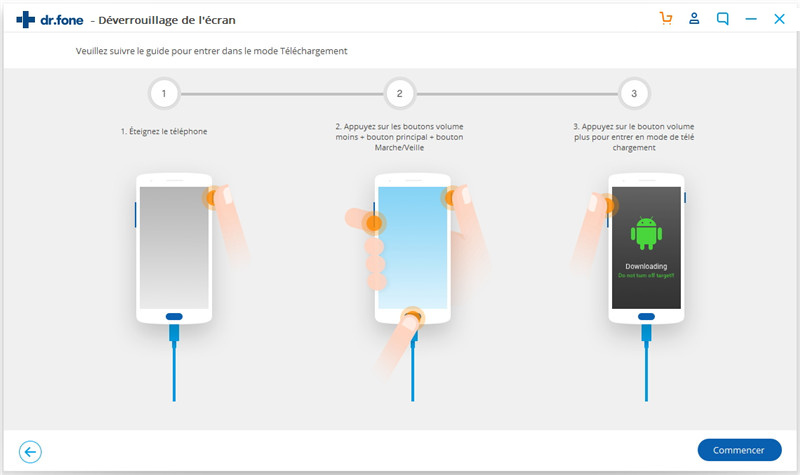
- Après votre appareil entre en mode téléchargement, le paquet de récupération va commencer le téléchargement automatique pour votre appareil Android.
- Attendez le ci-dessus jusqu'à l'achèvement.
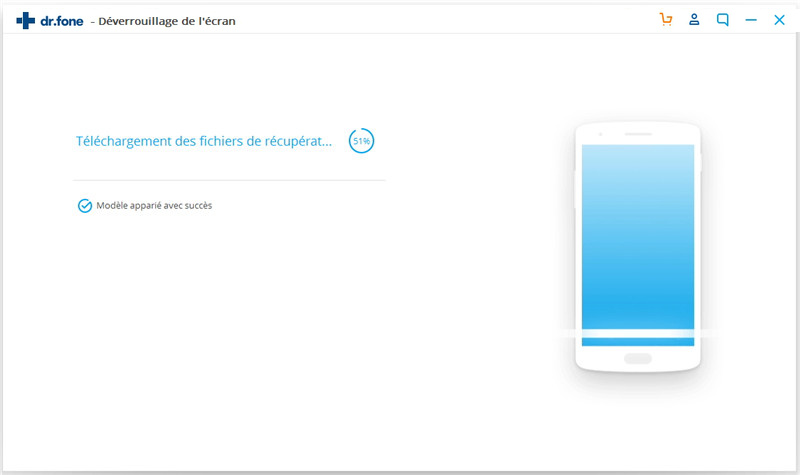
- Lorsque le processus de téléchargement du paquet de récupération termine à 100%.
- Le processus commencera automatiquement à déverrouiller l'écran de verrouillage Android sans code.
- Soyez patient, cela peut prendre un peu de temps en fonction de la vitesse de votre appareil et Internet.
- Une fois le processus de déverrouillage termine avec succès, vous pouvez alors utiliser votre appareil Android.
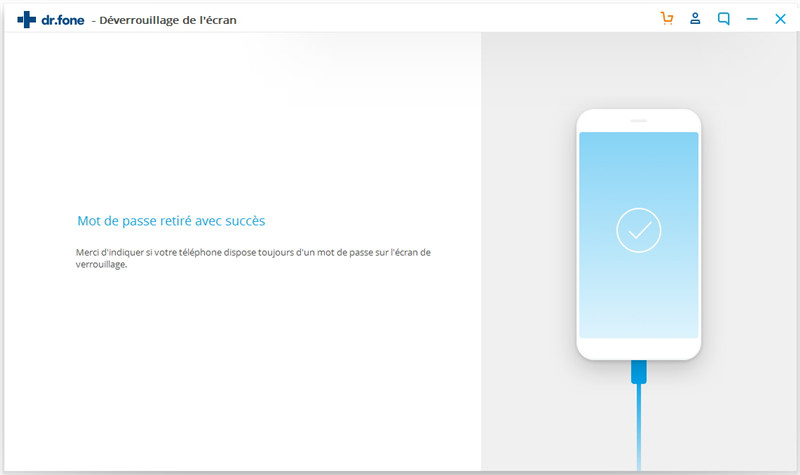
Partie 2 : Comment débloquer une SIM sur un téléphone Android sans code
Méthode 1 : Dr.Fone - Déverrouillage SIM Android

Dr.Fone - Déblocage SIM Android
Le moyen le plus rapide pour déverrouiller votre téléphone.
- Un processus simple, des résultats permanents.
- Prise en charge de plus de 400 appareils.
- Fonctionne dans plus de 60 pays.
- Aucun risque pour votre téléphone ou de données.
La caractéristique de Dr.Fone de déblocage SIM d’un téléphone Android sans code est essentiellement une méthode en trois étapes pour débloquer la SIM du téléphone Android sans code pour votre appareil Android, il suffit de connecter votre appareil, l’analyse automatique démarre et la serrure se déverrouille automatiquement. L’utilisation de Dr.Fone pour débloquer la SIM d’un téléphone Android sans le code vous donnera des résultats en temps avec un taux de réussite élevé, sans aucune perte de données qui assure la sécurité à 100%. Le processus est très simple et tout le monde peut facilement suivre les étapes sans aucune connaissance de base et le processus est très rapide avec aucun effet secondaire sur votre appareil Android.
Nous allons vous guider étape par étape à l'aide d’images dans l'ensemble de ce processus pour débloquer la SIM d’un téléphone Android sans code.
Étape 1. Téléchargez et installez Dr.Fone.
Étape 2. Lancez Dr.Fone sur votre système et allez à "Autres outils" et vous verrez l'interface ci-dessous.
Étape 3. Après avoir cliqué sur "Autres outils" une fenêtre apparaîtra avec trois caractéristiques principales.
Étape 4. Cliquez sur "Déblocage SIM Android".
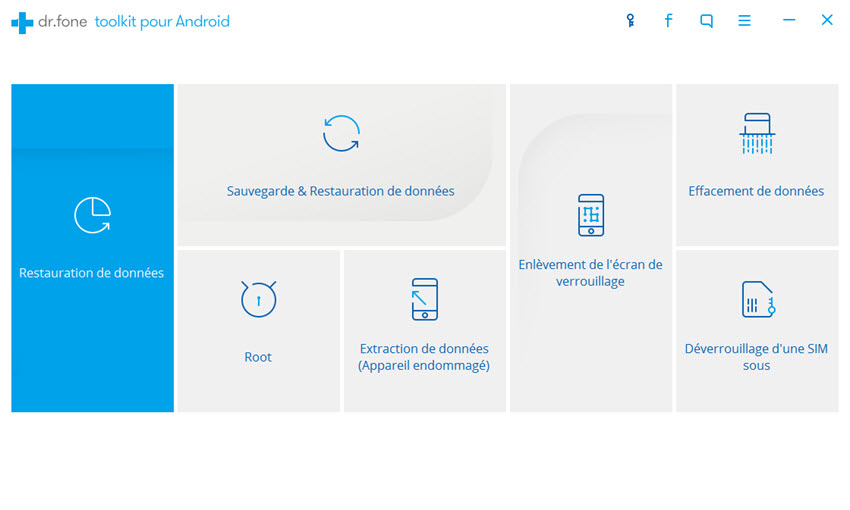
Étape 5. Après avoir cliqué sur "Déblocage SIM Android", connectez votre téléphone Android à l'ordinateur avec un câble USB.
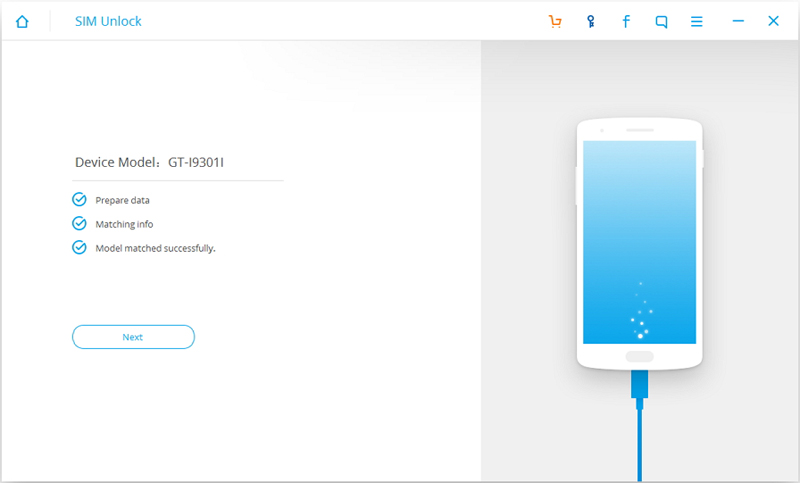
Étape 6. Lorsque les trois étapes terminent avec succès, une nouvelle fenêtre apparaît.
Étape 7. Entrez un nombre sélectionné affiché sur l'écran, puis sélectionnez l'interface appropriée de votre appareil Android.
Étape 8. Cliquez ensuite sur le bouton Déverrouiller.
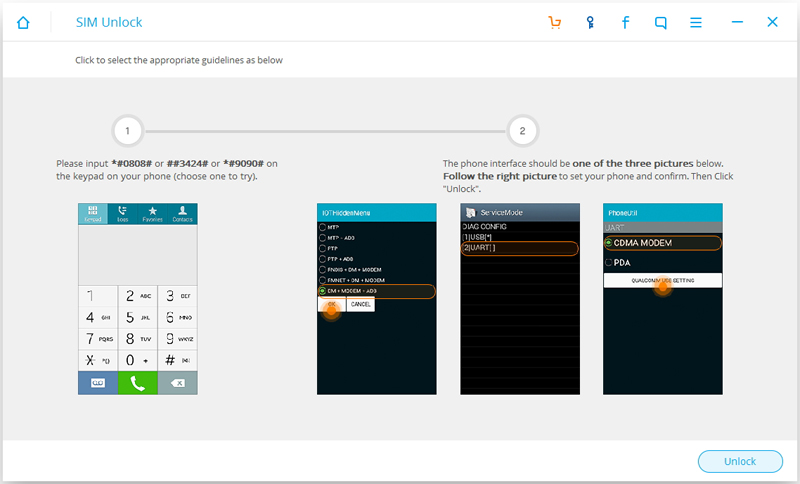
Étape 9. Après avoir cliqué sur le bouton de déverrouillage, le processus de démarrage déverrouille l’appareil Android.
Étape 10. Après quelques minutes, le processus sera terminé et votre appareil Android sera débloqué avec succès.
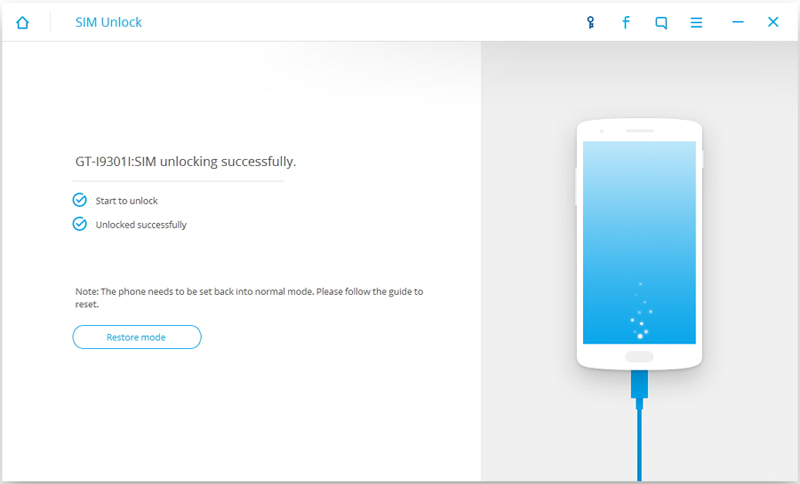
- Maintenant, profitez de la Sim débloquée du téléphone Android sans code.
Méthodes 2 : Smart Unlock pour débloquer la SIM d’un téléphone Android
Le membre du forum XDA - Developers, Helroz, a récemment publié cette application. L'application a été confirmée à travailler pour de nombreux appareils Android comme Samsung Galaxy S, y compris S I9000, T-Portable Vif et AT&T Spellbind. Il est une application libre de risque qui vous permet de débloquer votre SIM sans utiliser le code d'une manière très simple.
Cette application fait une chose dans une façon très simple sans affecter votre appareil Android et cela est "Débloquer la SIM du téléphone Android sans code".
Les étapes à suivre pour débloquer la SIM du téléphone Android sans le code sont comme suit :
Étape 1. Téléchargez et installez l'application sur votre appareil / téléphone.
Étape 2. Après l'installation, lancez l'application sur votre appareil / téléphone.
Étape 3. Pour utiliser l'outil de sauvegarde, cliquez sur la première option qui apparaît sur l'écran qui est "Sauver l’actuelle dossier Efs".
Étape 4. Dans ces étapes choisissez la bonne, il y a deux options.
- Pour Android 2.1, Android 2.2 ou version ultérieure, cliquez ou appuyez sur la première étape 2.
- Pour Android 2.2 ou une autre version installée récemment, cliquez ou appuyez sur la deuxième étape 2.
Étape 5. L'outil va alors se connecter à Internet pour télécharger des fichiers de déverrouillage connexes pour déverrouiller votre fichier, il faudra quelques minutes dépendant de la vitesse de votre connexion Internet.
Étape 6. Après avoir téléchargé avec succès, l'appareil / téléphone redémarre automatiquement ou vous demande de redémarrer l'appareil / téléphone.
Étape 7. Une fois que l'appareil / téléphone redémarre avec succès.
Étape 8. Lancez l'application de déverrouillage une fois de plus et cliquez ou appuyez sur l'étape 3, il va créer un fichier de sauvegarde.
Étape 9. Le processus est terminé et vous verrez que votre appareil / téléphone sera déverrouillé.
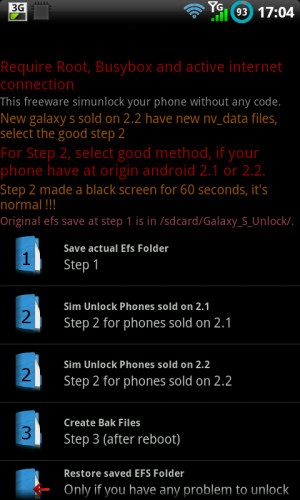
Déblocage de SIM
- 1 Déblocage de SIM
- Débloquer votre iPhone avec/sans carte SIM
- Déverrouiller un téléphone Android sans code
- Obtenir des codes de déblocage du réseau SIM gratuitement
- Top APK Android pour débloquer SIM
- Codes de Déblocage de SIM
- Calculateurs de codes pour débloquer HTC
- Débloquer la SIM du Moto G
- Débloquer un téléphone LG
- Codes de déblocage LG
- Débloquer le Chargeur de Démarrage de Sony
- Débloquer la SIM du Sony Xperia
- Générateurs de codes pour déverrouiller le Sony Xperia
- Logiciels de déverrouillage Android
- Génératrices de Codes de déblocage SIM Android
- Code de déblocage Android
- Logiciels pour déverrouiller Samsung
- 2 IMEI
- Vérifieurs d’IMEI iPhone
- Débloquer l'IMEI d'un iPhone
- Vérifier la liste noire des IMEI
- Débloqueurs IMEI
- Vérification IMEI en ligne
- iPhone qui a mauvaise esn ou un IMEI blacklisté
- Vérifier HTC IMEI
- Changer un IMEI Android










Blandine Moreau
Membre de l'équipe d'experts Dr.Fone, axé sur la résolution des problèmes d'utilisation du téléphone mobile.